win11桌面图标白色怎么解决 win11桌面白图标怎么恢复
更新时间:2023-08-12 08:57:51作者:yang
win11桌面图标白色怎么解决,随着Win11操作系统的推出,一些用户在使用过程中遇到了一个问题:桌面图标出现了白色的情况,这种情况给用户带来了不便,因为白色的图标无法清晰地展示出所代表的应用程序或文件夹。幸运的是解决这个问题并恢复桌面图标的正常显示并不难。下面将介绍一些简单的方法,帮助用户解决Win11桌面图标白色的问题,让您的操作系统恢复正常运行。
具体步骤如下:
1、打开白色方块应用的文件位置。将文件的路径复制下来。

2、右键进入应用的属性页面,点击打开更改图标的页面。
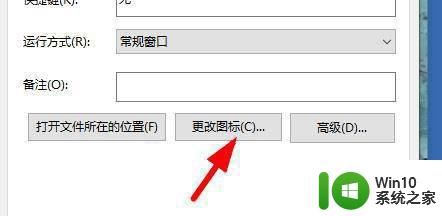
3、将复制的内容粘贴到对应的位置。
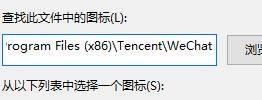
4、加上文件的自身的名称。点击确定就会出现图标,自由的选择一个,点击确定。
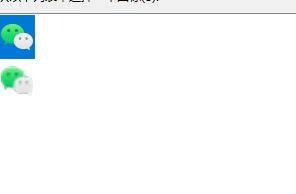
5、在属性页面点击应用即可恢复。
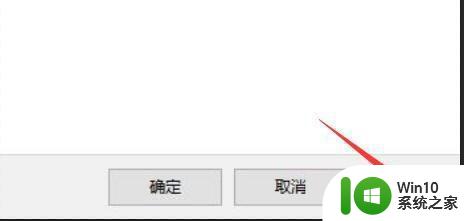
以上是如何解决win11桌面图标变白的全部内容,按照步骤进行操作即可,希望对您有所帮助。
win11桌面图标白色怎么解决 win11桌面白图标怎么恢复相关教程
- win11桌面图标变白会有问题吗 Windows 11桌面白色图标如何还原
- win11开机桌面图标变白 win11图标变成白色如何修复
- win11桌面图标白色文件解决方案 win11桌面图标文件变白色无法打开原因
- win11桌面图标不见了怎么恢复 win11桌面图标不显示怎么解决
- windows11桌面图标变成白色如何修复 win11电脑桌面图标变成白色原因
- word图标变成白色怎么恢复win11 Win11 Word图标变成白色原因
- windows11桌面图标不显示怎么解决 win11桌面图标显示不全怎么办
- win11应用还在 但图标不见了 Win11桌面图标不见怎么恢复
- win11桌面点击图标没反应的解决方法 win11桌面图标无法点击
- win11桌面图标怎么设置大小 win11如何调整桌面图标大小和间距
- win11桌面图标盾牌如何隐藏 win11桌面图标盾牌怎么消失
- Win11桌面图标怎么替换 Win11如何自定义桌面图标
- win11系统启动explorer.exe无响应怎么解决 Win11系统启动时explorer.exe停止工作如何处理
- win11显卡控制面板不见了如何找回 win11显卡控制面板丢失怎么办
- win11安卓子系统更新到1.8.32836.0版本 可以调用gpu独立显卡 Win11安卓子系统1.8.32836.0版本GPU独立显卡支持
- Win11电脑中服务器时间与本地时间不一致如何处理 Win11电脑服务器时间与本地时间不同怎么办
win11系统教程推荐
- 1 win11安卓子系统更新到1.8.32836.0版本 可以调用gpu独立显卡 Win11安卓子系统1.8.32836.0版本GPU独立显卡支持
- 2 Win11电脑中服务器时间与本地时间不一致如何处理 Win11电脑服务器时间与本地时间不同怎么办
- 3 win11系统禁用笔记本自带键盘的有效方法 如何在win11系统下禁用笔记本自带键盘
- 4 升级Win11 22000.588时提示“不满足系统要求”如何解决 Win11 22000.588系统要求不满足怎么办
- 5 预览体验计划win11更新不了如何解决 Win11更新失败怎么办
- 6 Win11系统蓝屏显示你的电脑遇到问题需要重新启动如何解决 Win11系统蓝屏显示如何定位和解决问题
- 7 win11自动修复提示无法修复你的电脑srttrail.txt如何解决 Win11自动修复提示srttrail.txt无法修复解决方法
- 8 开启tpm还是显示不支持win11系统如何解决 如何在不支持Win11系统的设备上开启TPM功能
- 9 华硕笔记本升级win11错误代码0xC1900101或0x80070002的解决方法 华硕笔记本win11升级失败解决方法
- 10 win11玩游戏老是弹出输入法解决方法 Win11玩游戏输入法弹出怎么办
win11系统推荐
- 1 win11系统下载纯净版iso镜像文件
- 2 windows11正式版安装包下载地址v2023.10
- 3 windows11中文版下载地址v2023.08
- 4 win11预览版2023.08中文iso镜像下载v2023.08
- 5 windows11 2023.07 beta版iso镜像下载v2023.07
- 6 windows11 2023.06正式版iso镜像下载v2023.06
- 7 win11安卓子系统Windows Subsystem For Android离线下载
- 8 游戏专用Ghost win11 64位智能装机版
- 9 中关村win11 64位中文版镜像
- 10 戴尔笔记本专用win11 64位 最新官方版